Q: Posso baixar músicas do Spotify para o meu PC?
R: Sim, é bem fácil fazer isso, e existem várias formas de realizar o download.
Assinar o Spotify Premium dá acesso ao recurso offline, permitindo baixar músicas do Spotify diretamente no aplicativo de desktop para ouvir sem interrupções no seu PC, independentemente da conexão de rede. Além do método oficial, você também pode explorar alternativas em plataformas como Reddit ou fóruns do GitHub para salvar músicas do Spotify no seu computador como arquivos locais.
Entre todas as opções, qual delas é a melhor? Neste post, vamos apresentar 4 maneiras eficazes, incluindo ferramentas profissionais como o TuneFab Spotify Music Converter, para mostrar como baixar músicas do Spotify para o PC de forma fácil e ouvir offline. Continue lendo e comece agora mesmo!
- Método 1. Baixar Músicas do Spotify para o PC Sem Premium 🔥
- Método 2. Baixar Músicas do Spotify para o PC Online
- Método 3. Salvar Músicas do Spotify no PC via App Desktop do Spotify
- Método 4. Baixar Músicas do Spotify para o PC com Ferramenta Gratuita para Desktop
- Uma Comparação dos Métodos para Baixar Músicas do Spotify para o PC
- Perguntas Frequentes Sobre o Download de Músicas do Spotify para o PC
Método 1. Baixar Músicas do Spotify para o PC Sem Premium
Para baixar músicas do Spotify para o computador, o TuneFab Spotify Music Converter é uma excelente opção, oferecendo resultados eficazes com o mínimo de esforço. Integrado ao player web oficial do Spotify, não é necessário ter o aplicativo Spotify instalado. Ao fazer login na sua conta gratuita, você pode acessar toda a biblioteca de músicas do Spotify e baixar músicas do Spotify gratuitamente para o seu computador com qualidade de até 320Kbps. Melhor ainda, esse programa altamente avaliado pode ser usado por todos os usuários do Spotify, sejam assinantes ou usuários gratuitos.
Além disso, o TuneFab Spotify Music Converter oferece um teste gratuito de 14 dias, permitindo que você instale e baixe músicas do Spotify para o seu computador sem nenhum custo.
Principais Recursos do TuneFab Spotify Music Converter:
● Converte o conteúdo do Spotify para arquivos MP3, M4A, WAV, FLAC, AIFF, ALAC e AAC sem DRM
● Converte músicas do Spotify em lote a uma velocidade de até 35X mais rápida
● Oferece configurações personalizáveis de taxa de amostragem e taxa de bits para salvar músicas do Spotify com alta qualidade
● Permite configurar predefinições de títulos de arquivos e pastas para facilitar o gerenciamento das músicas
● Preserva todas as informações de tags ID3 para facilitar a organização das músicas offline
Com sua interface fácil de usar e funcionalidade intuitiva, o TuneFab Spotify Music Converter é considerado um dos melhores conversores para baixar músicas do Spotify. Agora, siga o guia abaixo para aprender como baixar músicas do Spotify para o seu computador!
Passo 1. Faça login no TuneFab Spotify Web Player
Inicie o TuneFab Spotify Music Converter após instalar o software no seu computador. Ao entrar no player web incorporado do Spotify pela interface principal, clique no ícone "LOG IN" no canto superior direito para fazer login na sua conta do Spotify.

Passo 2. Selecione as Playlists do Spotify para Baixar para o PC
Após o login, você pode pesquisar e acessar as músicas, playlists ou podcasts do Spotify que deseja baixar para o seu computador através do player web incorporado, e depois arrastá-los diretamente para a lista de conversão à direita.
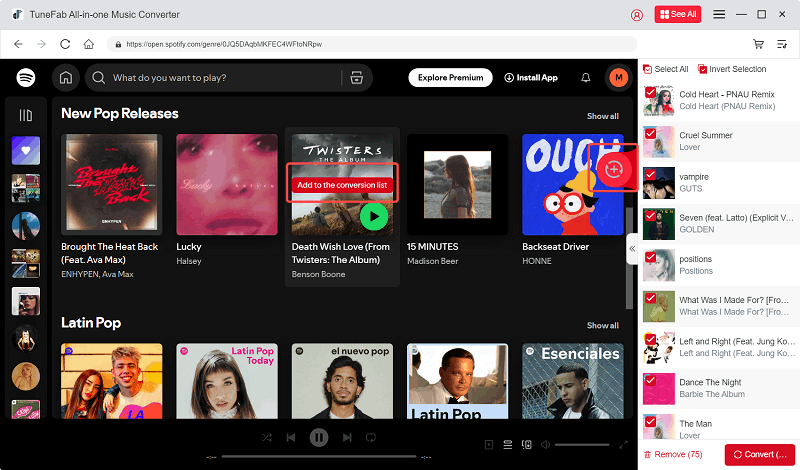
Passo 3. Ajuste as Configurações de Saída
Após adicionar as músicas do Spotify, você pode ajustar o formato de saída, a taxa de amostragem e a taxa de bits para baixar as músicas do Spotify para o seu computador conforme suas preferências. Em geral, o formato MP3 é o mais recomendado, pois é compatível com a maioria dos dispositivos e você pode até mesmo gravá-lo em CDs para reprodução offline.
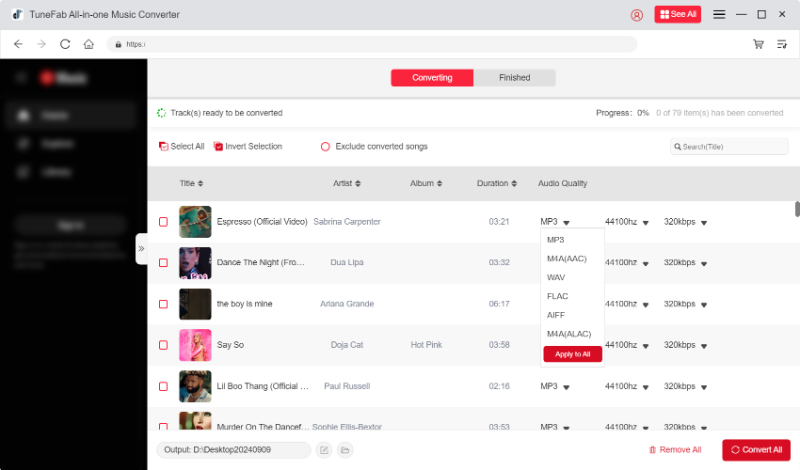
Além disso, você pode acessar a aba "Geral" para selecionar o local de saída das músicas convertidas e definir uma pasta para armazená-las diretamente.
Passo 4. Baixar Músicas do Spotify para o PC
Por fim, basta clicar no ícone "Converter Tudo", e o TuneFab Spotify Music Converter começará a processar o download das músicas do Spotify para o seu PC imediatamente. Aguarde pacientemente até que a conversão seja concluída e você terá os arquivos de música do Spotify sem DRM salvos no seu computador para ouvir offline!
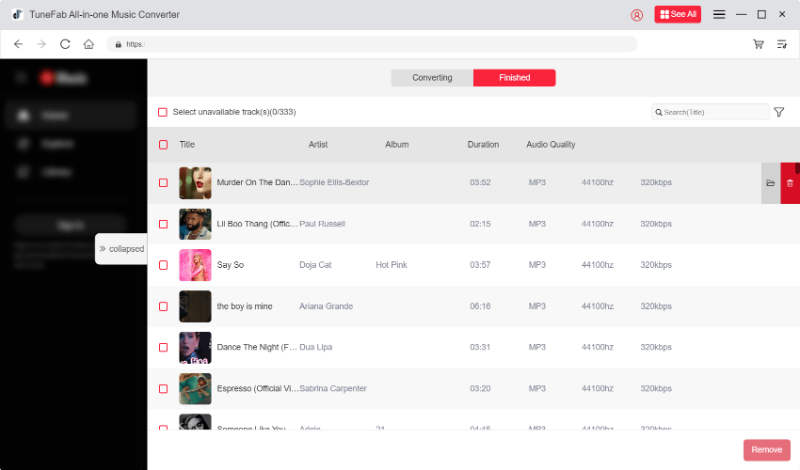
Após baixar músicas, playlists ou álbuns do Spotify e salvá-los no seu computador como arquivos locais usando o TuneFab Spotify Music Converter, você pode facilmente mover as músicas baixadas para players de MP3 ou outros dispositivos externos, evitando ocupar muito espaço no computador e evitando lentidão.
Método 2. Baixar Músicas do Spotify para o PC Online
Se você está considerando como baixar músicas do Spotify para o computador sem usar software, o SpotiDown Free Spotify Downloader é uma excelente opção. Ele é um conversor de Spotify para MP3 online e open-source, disponível para usuários de todos os dispositivos para baixar músicas do Spotify como arquivos MP3 para ouvir offline. Agora, vamos entender como o SpotiDown funciona e como salvar músicas do Spotify no computador gratuitamente usando essa ferramenta online.
Dica: Este downloader online do Spotify permite apenas o download de faixas individuais. Se você precisar baixar playlists ou álbuns do Spotify em lote, o TuneFab Spotify Music Converter será uma escolha melhor.
Passo 1. Primeiramente, você precisa abrir a plataforma do Spotify na web ou usar seu software de desktop para acessar a música do Spotify que deseja baixar para o seu computador e copiar o URL da música.
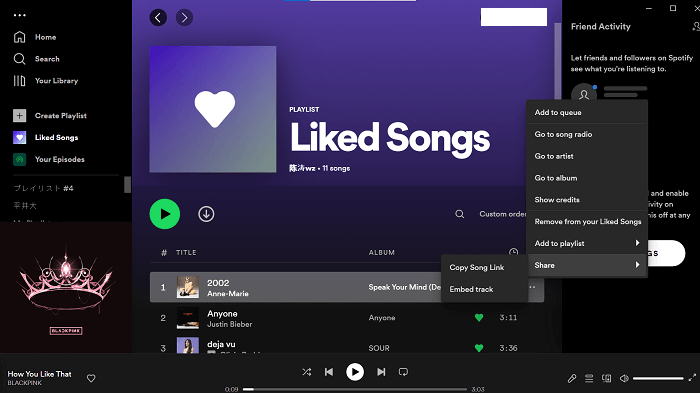
Passo 2. Em seguida, abra o SpotiDown Free Spotify Downloader em uma página da web e vá para a ferramenta online. Cole o URL da música do Spotify na barra de pesquisa e clique no ícone "Download". A ferramenta começará a processar a conversão para você.
Passo 3. Assim que o download da música do Spotify for concluído, você pode acessar a pasta "Download" no seu computador onde ela foi salva e começar a reproduzir a música imediatamente, sem precisar do aplicativo Spotify!
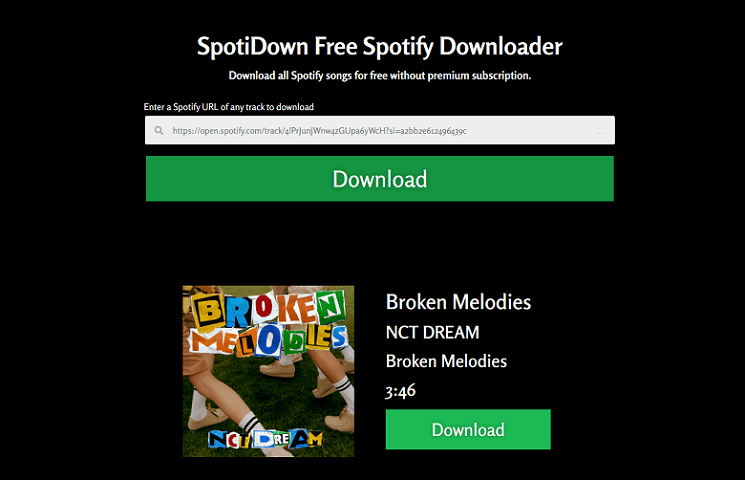
Método 3. Salvar Músicas do Spotify no PC via App Desktop do Spotify
Se você pagou pela assinatura do Spotify Premium, pode baixar músicas do Spotify diretamente para o seu computador dentro do software de desktop do Spotify. Após ativar a assinatura, você terá acesso à função de download para processar diretamente os downloads de músicas do Spotify dentro do software, o que não está disponível no player web do Spotify.
No entanto, é importante observar que as músicas baixadas só podem ser reproduzidas dentro do aplicativo oficial no PC, pois são criptografadas por DRM. Mesmo que você tenha acesso a essas músicas baixadas, não poderá transmiti-las diretamente. Para contornar essas limitações, você pode contar com o TuneFab Spotify Music Converter, que permite baixar músicas do Spotify como arquivos de música livres de DRM, podendo assim ser reproduzidas sem nenhuma restrição.
Aqui está como baixar músicas do Spotify para o seu computador com a assinatura oficial do Spotify Premium no software de desktop:
Passo 1. Abra o software de desktop do Spotify já instalado no seu computador e faça login com sua conta do Spotify Premium.
Passo 2. Navegue até a playlist que deseja baixar para ouvir offline no computador. Em seguida, abra a página da playlist.
Passo 3. Toque no ícone de download para processar o download das músicas do Spotify uma a uma. Assim que terminar, você pode ativar o "Modo Offline" no aplicativo do Spotify para desfrutar dos downloads sem necessidade de conexão com a internet.
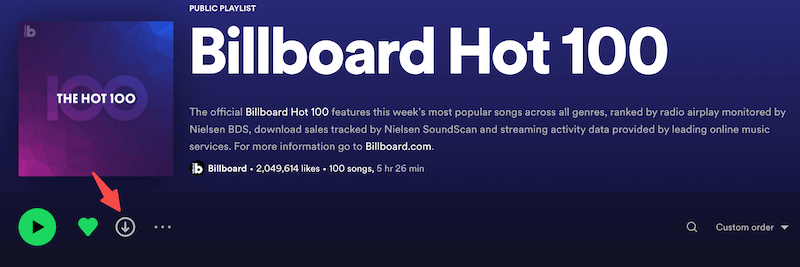
Método 4. Baixar Músicas do Spotify para o PC com Ferramenta Gratuita para Desktop
Além do software para PC mencionado acima, existe outro downloader gratuito para o Spotify - o SpotiFlyer, que pode ajudar a baixar músicas do Spotify para o seu computador. Ele é compatível com Android, Windows, Mac, Linux e mais, permitindo que você baixe músicas do Spotify e as ouça offline gratuitamente. A desvantagem, no entanto, é que você precisa ter o FFmpeg instalado no seu computador para rodar este programa, e ele costuma apresentar falhas, o que pode fazer com que os downloads das músicas falhem.
Dica: Se você não tem habilidades técnicas relacionadas a computador, pode tentar o TuneFab Spotify Music Converter como alternativa. Ele pode ser instalado no seu computador Windows/Mac sem a necessidade de preparações prévias, sendo fácil e estável de usar.
Aqui estão os passos para usar o SpotiFlyer e baixar músicas do Spotify para o seu computador:
Passo 1. Copie o URL das músicas do Spotify desejadas, seja do aplicativo ou do player web do Spotify.
Passo 2. Abra o SpotiFlyer no seu computador e cole o URL na barra de pesquisa para acessá-lo.
Passo 3. Escolha os parâmetros de saída desejados e clique em "Download" para salvar as músicas como arquivos MP3 no seu computador.
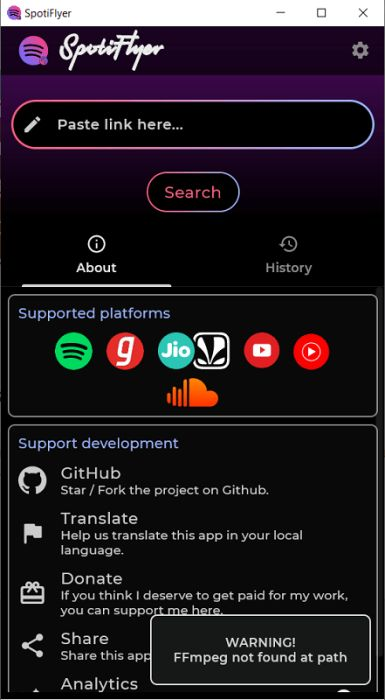
Uma Comparação dos Métodos para Baixar Músicas do Spotify para o PC
Agora, vamos revisar novamente a comparação desses 4 métodos, destacando os prós e contras de cada um, e escolher a melhor opção para baixar músicas do Spotify imediatamente.
| Métodos | Download de Playlists | Spotify Premium Necessário | Gratuito & Pago | Formato de Saída | Qualidade de Saída | Taxa de Sucesso |
| Usar o TuneFab Spotify Music Converter | ✅ | ❌ | Teste gratuito disponível | MP3, M4A, WAV, FLAC, AIFF, ALAC e AAC | Máxima (até 320kbps) | 100% Funcionando |
| Usar Ferramenta Online | ❌ | ❌ | Gratuito | MP3 | Média | Média |
| Usar Função de Download do Spotify Premium | ✅ | ✅ | A partir de US$10,99/mês | Arquivo protegido por DRM | Alta | Alta |
| Usar SpotiFlyer | ❌ | ❌ | Gratuito | MP3 | Média | Baixa |
Entre os 4 métodos, é claro que o uso do TuneFab Spotify Music Converter é a melhor opção, pois é multifuncional e fácil de usar, levando sua experiência de ouvir músicas offline do Spotify para o próximo nível.
Perguntas Frequentes Sobre o Download de Músicas do Spotify para o PC
1. Posso Baixar Músicas do Spotify para Meu Computador Gratuitamente?
Normalmente, você precisa assinar o Spotify Premium para baixar músicas do Spotify para o computador. No entanto, se você for um novo usuário do Spotify, pode obter o Spotify Premium gratuitamente para baixar músicas do Spotify para o seu computador. Você pode cancelar a assinatura a qualquer momento antes da renovação.
Além disso, softwares de terceiros, como o TuneFab Spotify Music Converter, também oferecem um teste gratuito de 14 dias, permitindo que você baixe músicas do Spotify para o seu computador sem custos. Você pode instalá-lo e começar imediatamente a salvar músicas do Spotify no seu computador como arquivos MP3.
2. Como Encontrar as Músicas Exportadas do Spotify no Armazenamento do Computador?
Geralmente, as músicas baixadas do Spotify pelo software oficial de desktop são salvas no disco C no Windows, na pasta específica: "C:\Users\AppData\Local\Spotify\Storage".
Se você for usuário de Mac, o local de download do Spotify também é fácil de encontrar. Vá para: "/Users/"seu_nome_de_usuário"/Library/Caches/com.Spotify.Client/storage".
No entanto, todas as músicas baixadas ficarão inacessíveis no Spotify depois que sua assinatura do Spotify expirar. Se você converter músicas protegidas por DRM para MP3, M4A, etc., usando o TuneFab Spotify Music Converter, poderá manter seus downloads do Spotify no seu computador para sempre e até transferi-los para qualquer dispositivo. Para encontrar as músicas locais do Spotify baixadas pelo TuneFab, vá para a guia "Concluído" e clique em "Visualizar Pasta de Saída" para localizar os downloads do Spotify no seu computador.
3. Por Que o Spotify Não Está Baixando Músicas no Meu Computador?
Podem existir várias razões pelas quais o Spotify não está baixando músicas no seu computador. Aqui estão alguns problemas possíveis e maneiras de resolver o problema se a conexão de internet estiver funcionando corretamente:
● Assinatura do Spotify Premium: O download de músicas é um recurso do plano Premium. Se o Spotify estiver esperando para baixar, confirme se você tem uma assinatura do Spotify Premium, já que contas gratuitas não oferecem suporte para ouvir offline.
● Limite de Dispositivos: O Spotify tem um limite para o número de dispositivos que podem baixar músicas. Verifique se você atingiu o limite máximo de dispositivos e remova dispositivos desnecessários.
● Espaço de Armazenamento: Certifique-se de que seu computador tenha espaço de armazenamento suficiente para acomodar as músicas baixadas. Se o armazenamento estiver cheio, o Spotify não conseguirá baixar mais conteúdo.
● Cache Corrompido: Às vezes, dados em cache podem causar problemas. Tente limpar o cache nas configurações do Spotify.
Se o problema persistir após verificar esses fatores comuns, você pode entrar em contato com o centro de suporte oficial do Spotify para assistência personalizada.
4. Posso Mover Músicas Baixadas do Spotify para um Disco Externo?
Após conectar seu disco externo ao computador, você pode facilmente mover os downloads do Spotify para ele acessando "Configurações > Localização de armazenamento offline". Alterne a localização para o seu disco externo e clique em "OK". Assim, todos os downloads serão movidos para o disco externo, e os downloads futuros serão diretamente armazenados nele.
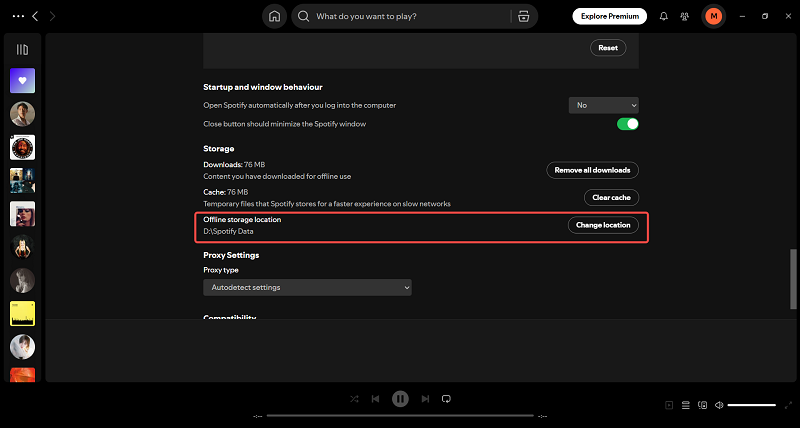
Se você usar o TuneFab Spotify Music Converter, também pode facilmente alterar a localização da pasta de saída do seu computador para o disco externo. Clique no ícone de hambúrguer na barra de menu e depois clique em "Preferências". Em "Geral > Saída", navegue e altere a pasta de saída.
5. Como Adicionar Arquivos Locais ao Spotify no Computador?
Prepare seus arquivos locais no computador, instale o aplicativo do Spotify e siga as etapas abaixo para adicioná-los ao aplicativo:
1. Clique no ícone de seta para baixo ao lado do seu perfil e clique em "Configurações".
2. Vá até "Arquivos Locais" e clique em "ADICIONAR UMA FONTE".
3. Encontre a pasta que contém suas músicas locais e adicione-a.
Conclusão
Claro, a maneira mais simples de baixar músicas do Spotify para o PC é assinar o Spotify Premium e processá-las diretamente no aplicativo de desktop. No entanto, os downloads do Spotify só podem ser reproduzidos dentro do aplicativo do Spotify e desaparecerão quando você cancelar a assinatura.
Portanto, se você deseja baixar músicas do Spotify para o seu computador para reproduzir em qualquer dispositivo sem limitações e mantê-las offline pelo tempo que desejar, o TuneFab Spotify Music Converter é o que você precisa. Agora, comece com a versão gratuita para testar.
Essa informação é útil?
Popular
Sobre
Suporte
Copyright © 2025 TuneFab Software Inc. Todos os direitos reservados.



